

えーぽん
今回は、「bloggerでGoogleサーチコンソール登録をやってみた」というスマホ登録第二弾となります。コンソール登録は、bloggerの場合、ヘッダーにタグ貼り付けがない点から考えると他のブログサービスよりも簡単ですし、スマホ登録も難しくありません。
blogger設定画面からサーチコンソールにジャンプ
bloggerには、直接Googleサーチコンソールにジャンプするリンクが設定さていますが、リンク場所は編集画面の左サイドバーにある「設定」リンクボタンをタップすると表示されます。
bloggerの「設定」画面を表示させる
① bloggerの左サイドバーを表ために、ために、赤枠辺りをタップします↓
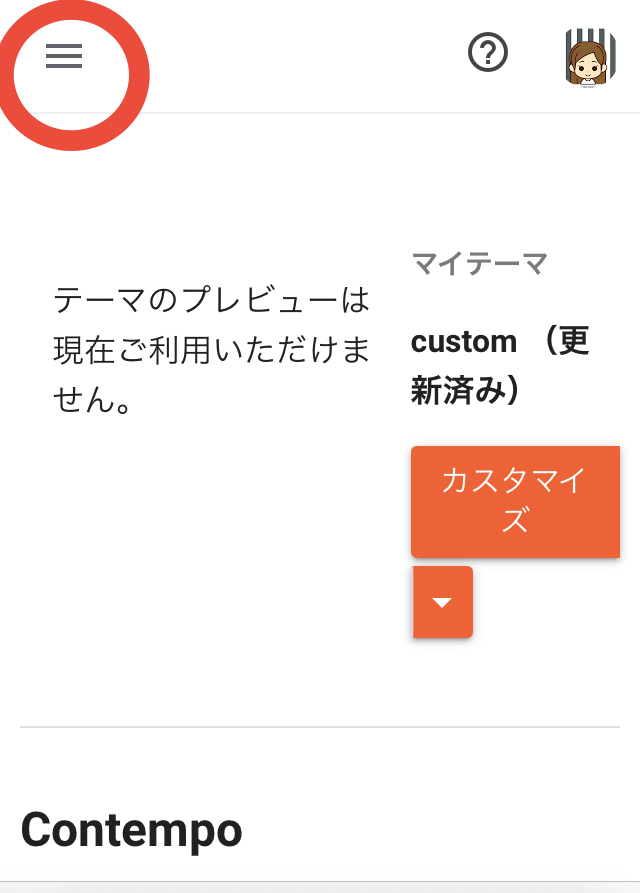
② 左サイドバーをスクロールします↓
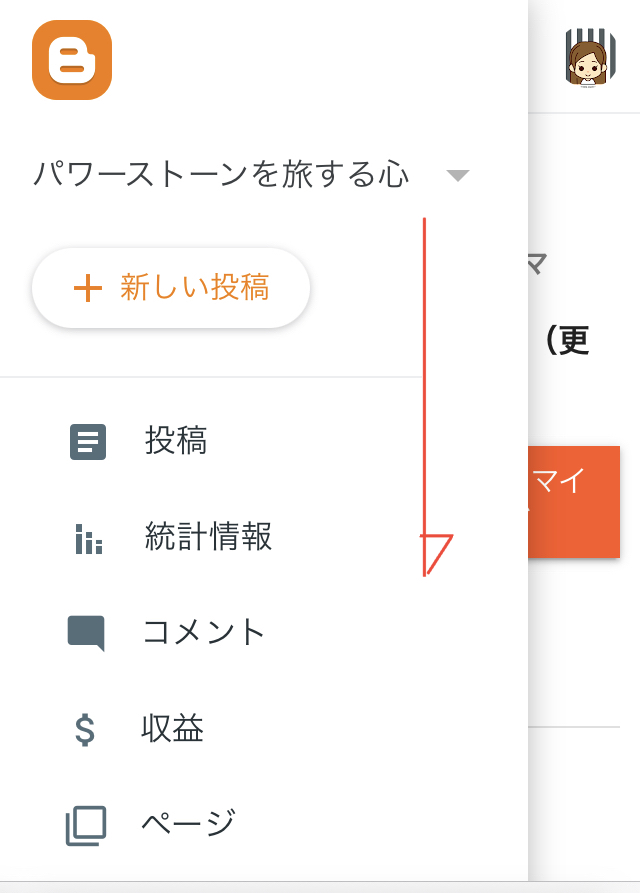
③ 赤枠で囲んだ「設定」リンクボタンをタップします↓
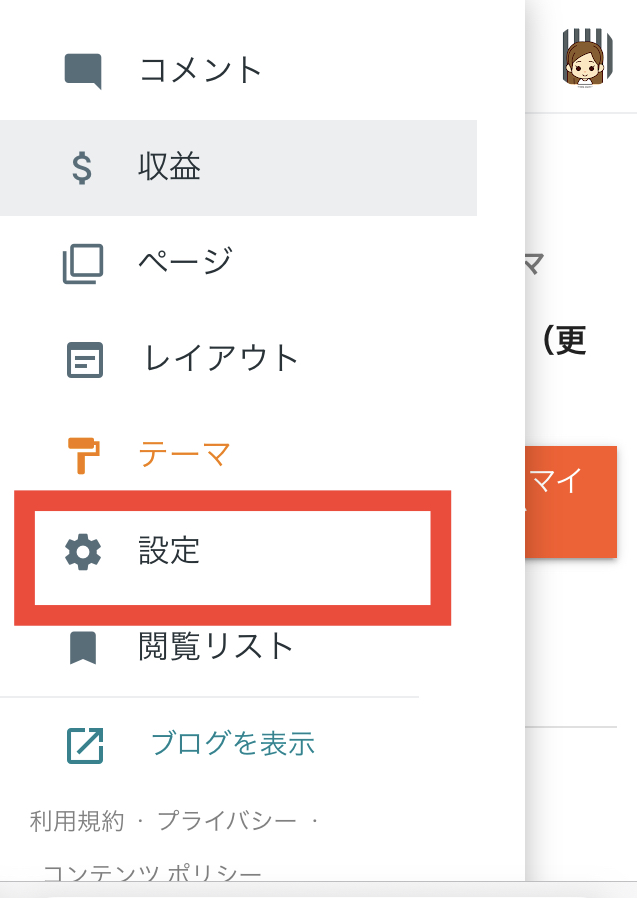
④ 設定画面にある、Googleサーチコンソールのリンクボタンをタップするとサーチコンソール画面にジャンプします↓
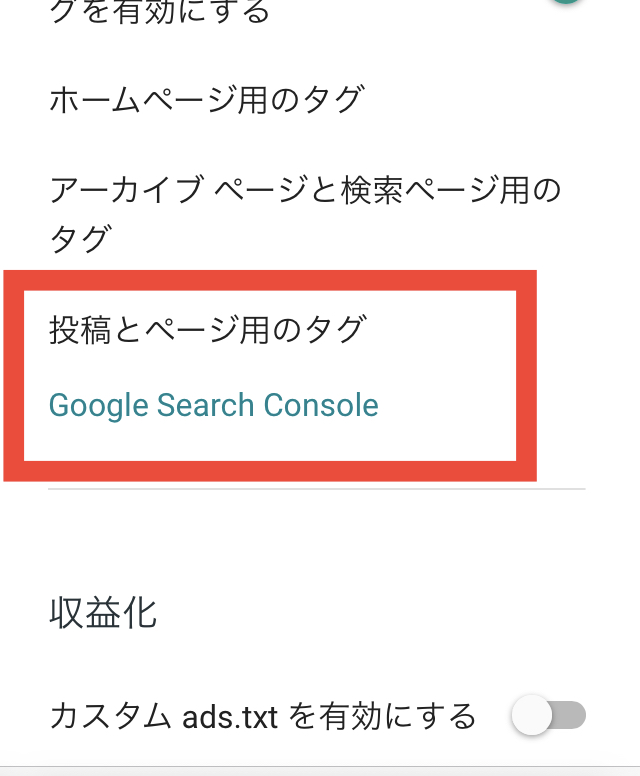
Googleサーチコンソールにログイン
ここからGoogleサーチコンソールにbloggerサイトの設定に入ります。
Googleサーチコンソールログインを行う
① Googleサーチコンソールにログインしていない場合は、このような画面が表示されるかもしれません、スマホの場合は、この画面が表示した後スクロールします↓
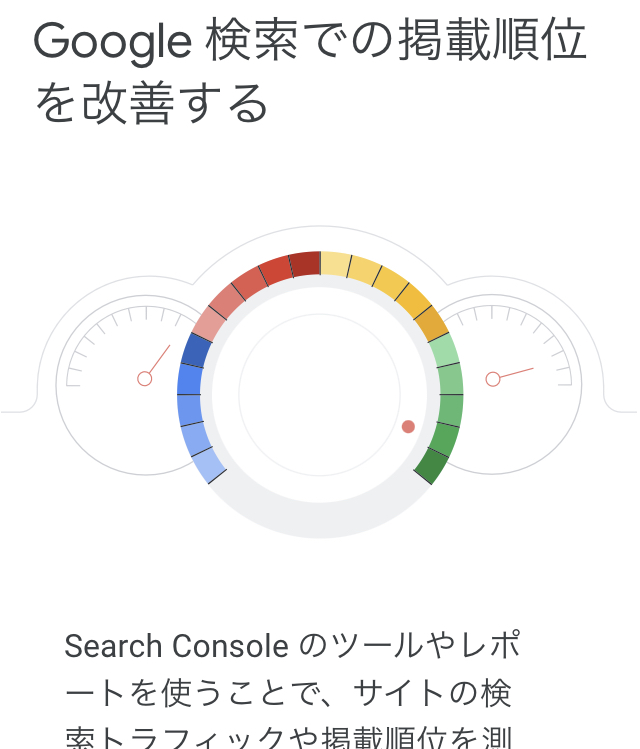
② 赤枠で囲んだ「今すぐ開始する」をタップします↓
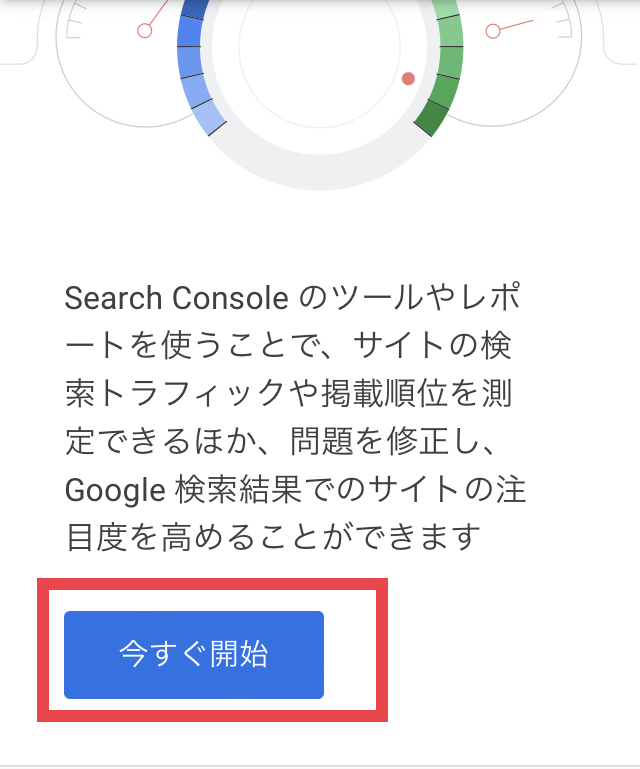
プロパティ設定
Googleサーチコンソール管理画面が表示された後、サイトを登録するためにプロパティの設定を行います。※管理人はすでにいくつか登録しているため、初めて登録する方と表示された内容が異なるかもしれません。
管理画面からプロパティ設定ボタンを表示させる
① 赤丸の辺りをタップします↓
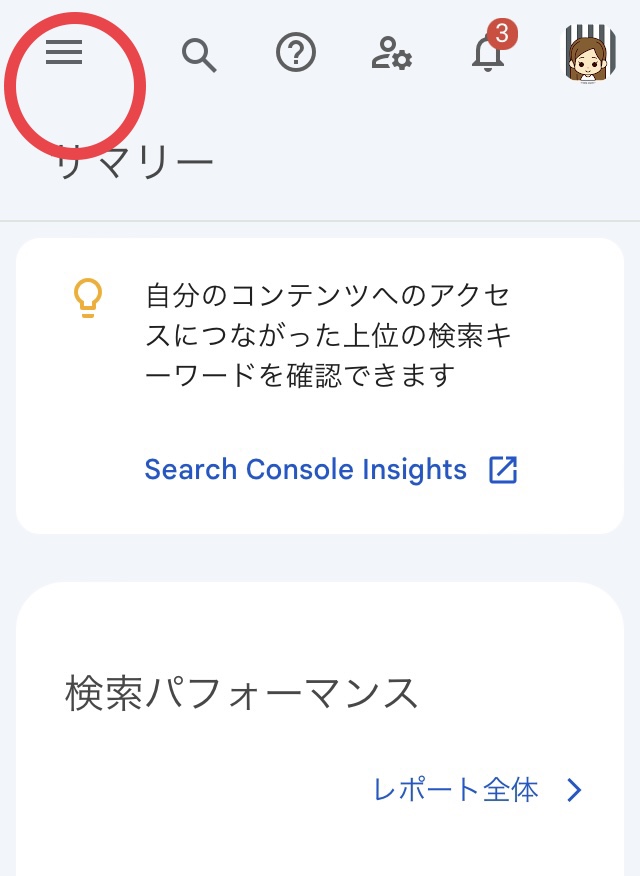
② 再び、赤丸辺りにある▼をタップします↓
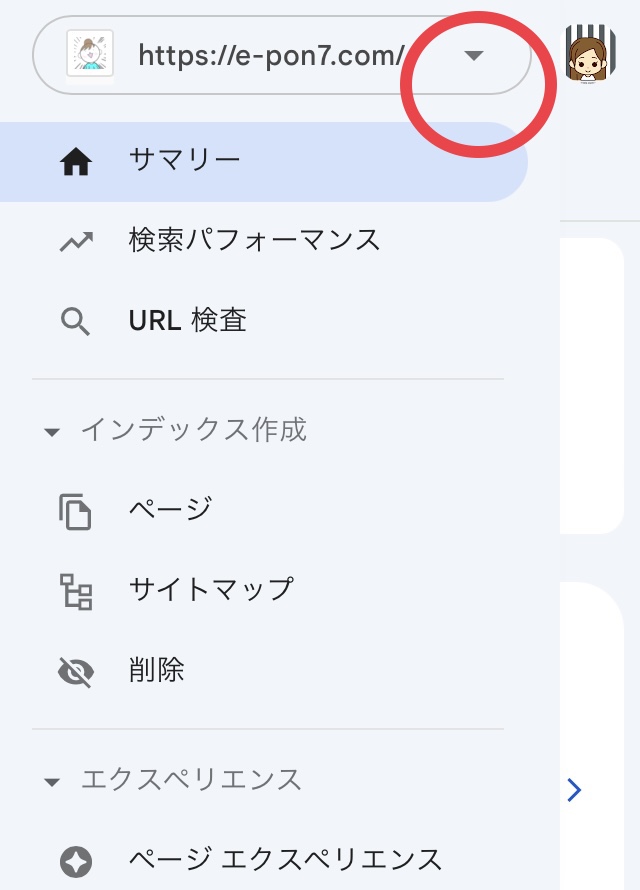
赤枠で囲んだ「プロパティを追加」をタップします↓
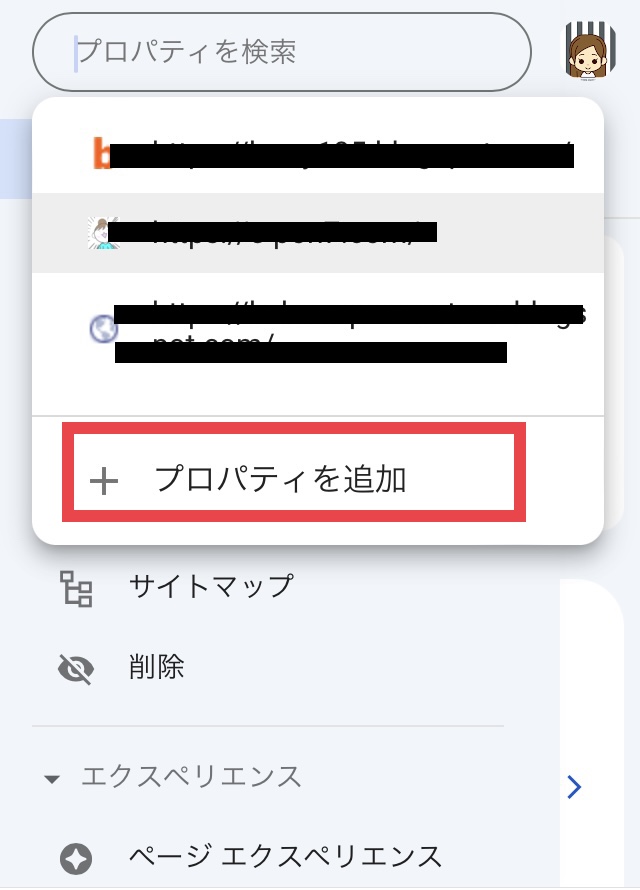
サイトのURLを登録
次にサイトURLの登録を行います。「プロパティを追加」をタップすると、次のような画面が表示されるので、右側の赤枠で囲んだ「URLプレックス」を選択しタップします↓
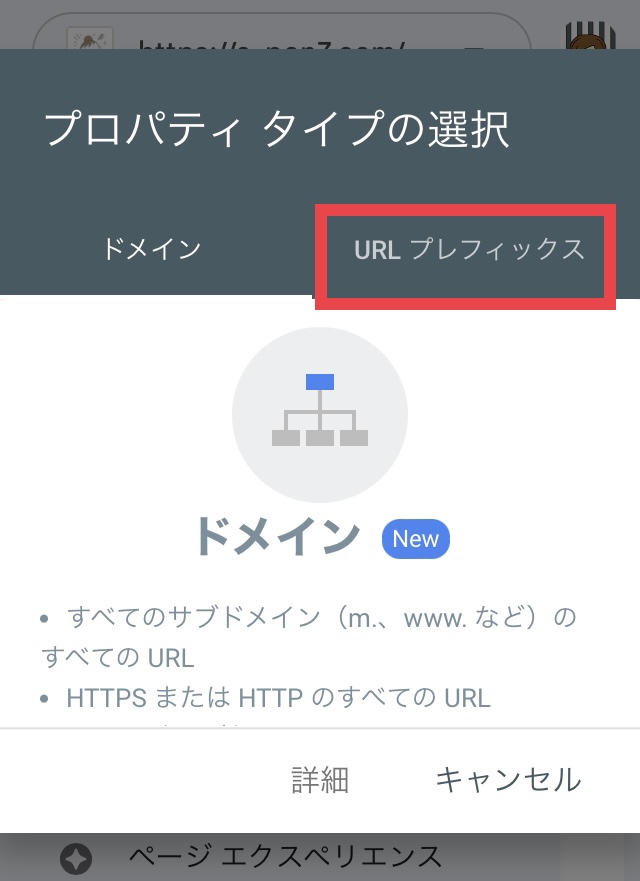
Googleサーチコンソールにbloggerサイトマップ送信する方法
この画面が表示されたら、自身のサイトURLを入力して続行ボタンをタップします↓
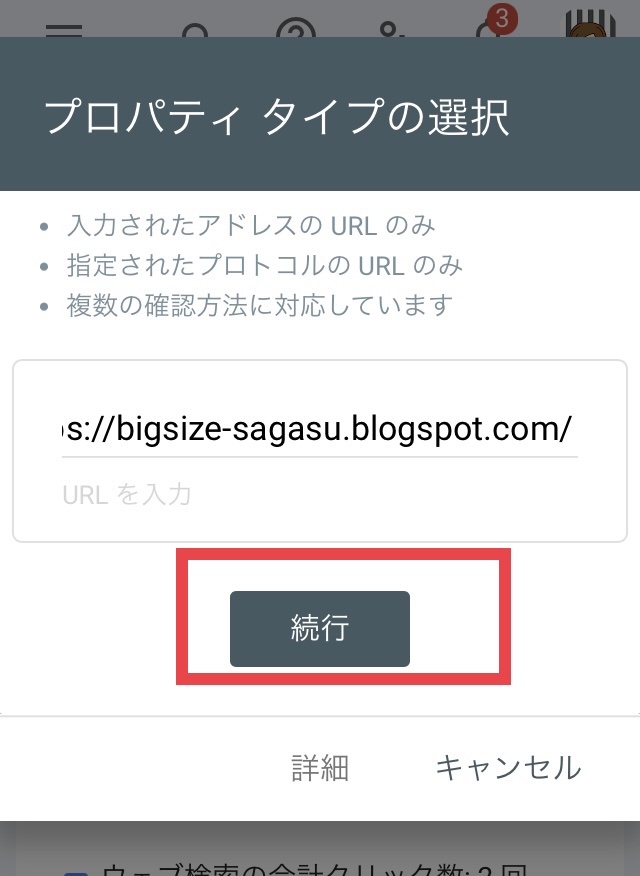
通常、Wordpressなどは、ここからGoogleアナリティクスと同様にヘッダーにタグソースを貼る作業がありますが、bloggerの場合、これで自動的に設定されるためプロパティ設定は以上となります。
Googleアナリティクスにbloggerのサイトマップを設定する方法
WordPressの場合、Googleサーチコンソールに送信するために専用プラグインを使ってサイトマップを作成してから、設定を行う必要がありますが(使っているテーマデザインによっては、作る必要がない場合もあります。)
bloggerも検索用にサイトマップを作る必要がありませんが、管理画面で設定を行う必要がありますが、とても簡単です。
サイトマップ設定画面表示させる
① 赤丸の部分をタップして、サイドバーを表示させます↓
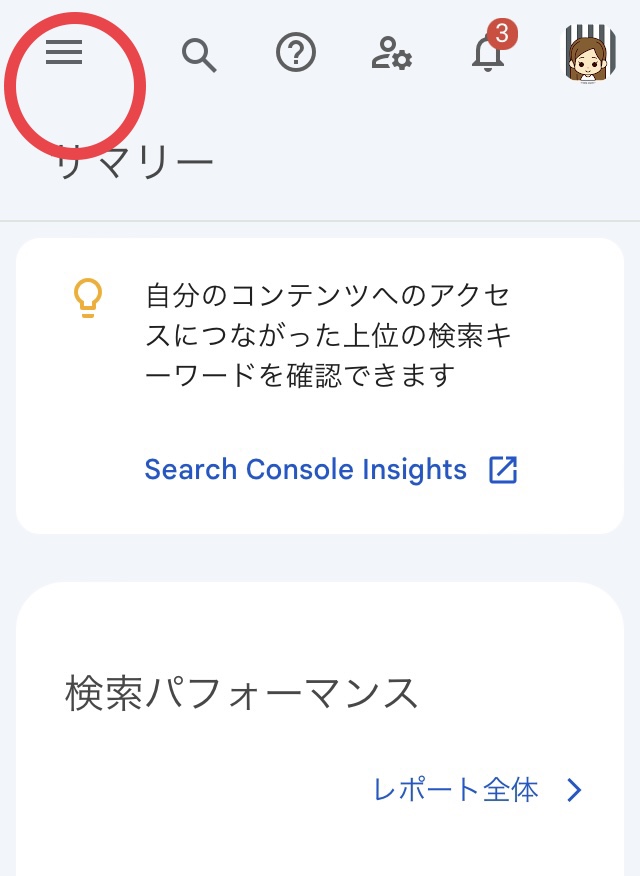
② 赤丸で囲んだ▼をタップします↓
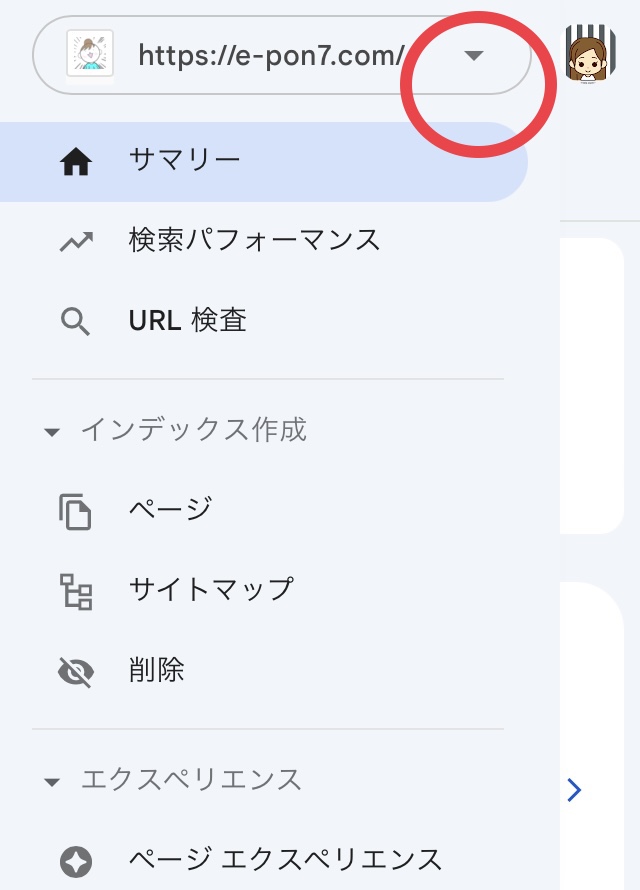
③ サイドバーにある「サイトマップ」リンクボタンを表示させます↓
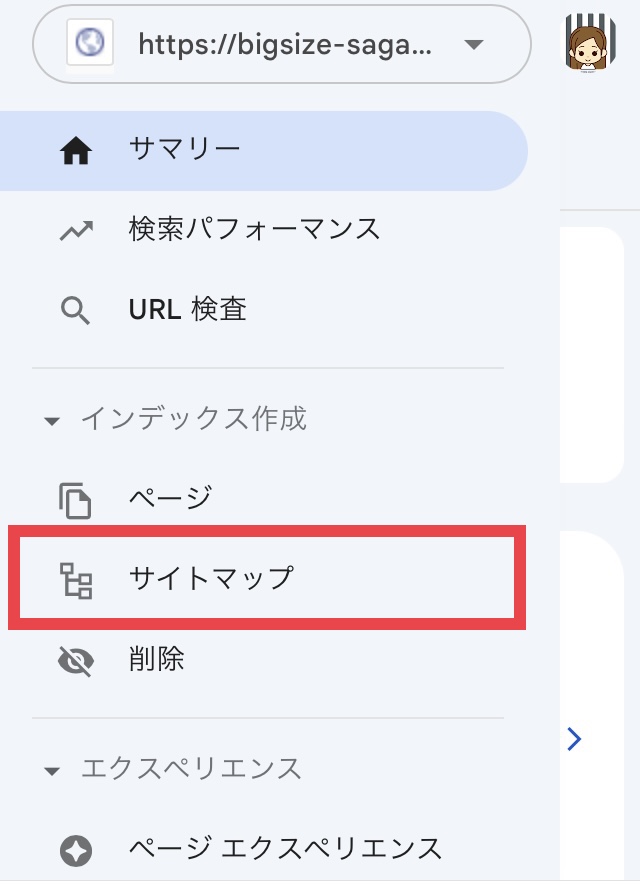
新しいサイトマップの追加方法
① サイトマップの追加画面が表示されるので、ここにサイトマップのURLを入力します。「sitemap.xml」とこちらに入力してください↓
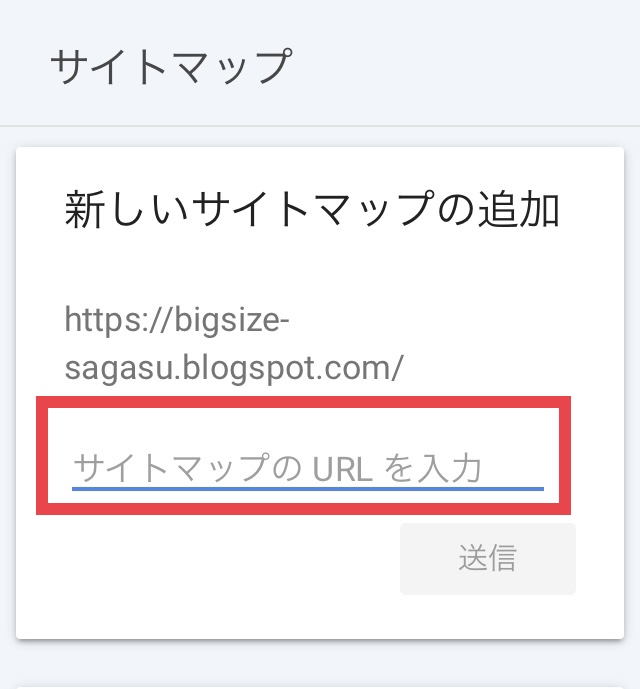
② 入力後、送信します。これでbloggerのGoogleサーチコンソールにサイトマップ設定は終了です。
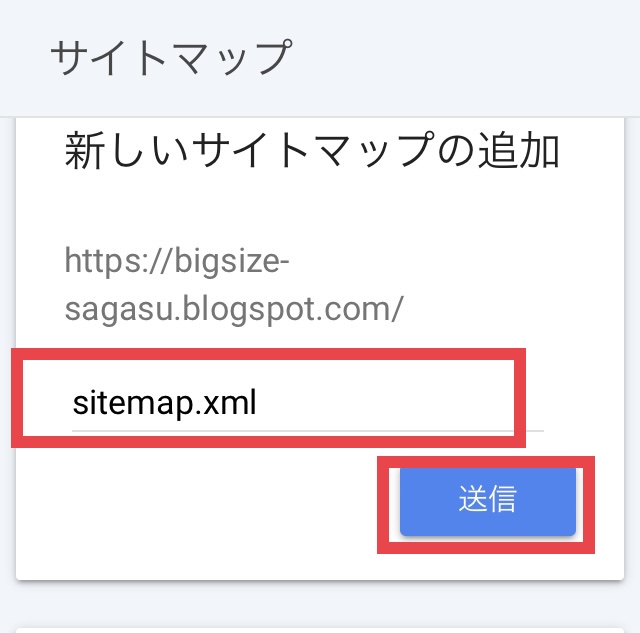
最後にサイトマップが送信されているか確認
画面をするロールすると送信されたサイトマップという画面が表示されます。画面を右にスクロールすると、ステータスに「成功しました」と表示されていれば完了です↓
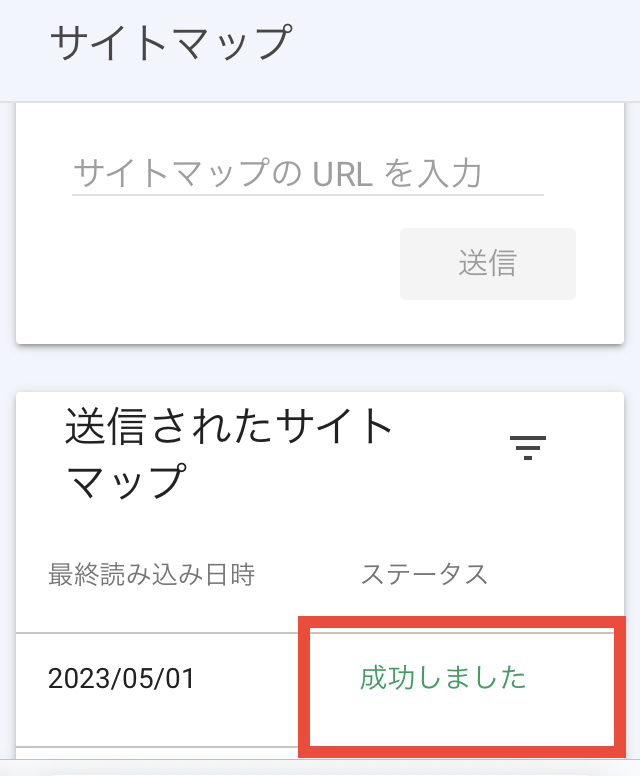
もし、「取得できませんでした」と表示された場合は、入力スペルが間違っている可能性があります。あと、「エラー」と表示された場合は、考えられることは、まだブログにひとつも投稿を行っていない場合、「エラー」と表示されるかもしれません。
まとめ
今後の予定についてです。
blogger カスタマイズ方法の紹介
以上で、ブログ収益化を無料ブログ「blogger」で始めるためのブログ基本設定を完了とします。以前、bloggerは、Wordpressと比べるとカスタマイズが必要である…といった話をしたかもしれません。
いくつか、パワーストーンブログのために現在使い始めたbloggerで行っているカスタマイズについて、次回からまとめて紹介していく予定です。
カエレバを使った物販アフィリエイトの方法紹介
あとパワーストーンの場合、物販アフィリエイトで、物販アフィリエイト方法は、企業の広告を使用するパターンと異なる使い方となります。
パワーストーンを扱う広告主は、ほとんど楽天とAmazonアフィリエイトプログラムを使っているため、こちらの登録も行う必要があるという点。実際には、各ASPサービスプロバイダーも、「楽天とAmazonアフィリエイト広告」を使用できるので、各ASPの登録紹介。
物販アフィリエイトの場合、「カエレバ」というサイトで、各種ASP登録を行い、また、楽天やAmazonのリンクボタンを同時に表示させるなどの設定方法があり、こちらの紹介もさせていただきます。
なので、その辺りを紹介していく予定です。

えーぽん
サーチコンソール登録お疲れ様でした…🍵




